Kalenderfreigaben
Videotipp:
Voraussetzungen:
- Version 5.1.044 oder neuere Versionen
- Consolidate WebService
- Die WebService URL ist in den Programm-Einstellungen eingetragen Ihre Webservice URL können Sie über die Funktion "Webservice URL anzeigen" unter "Hilfe" einsehen und kopieren.
Diese Funktion ermöglicht es, den eigenen Kalender via URL in externen Lösungen (Google Kalender, Outlook usw.) und auf Smartphones anzeigen zu lassen.
Es können nur eigene Kalender-Freigaben von Terminen wo Sie selbst Teilnehmer sind erfolgen.
Eine Kalenderfreigabe für andere Mitarbeiter/innen ist nicht möglich.
Die Kalenderfreigaben sind pro Anwender und können auch nur vom Ersteller bzw. Benutzer eingesehen werden.
Über die Funktion "Kalenderfreigaben" in der Symbolleiste in Ihrem Kalender gelangen Sie zur Liste der bereits freigegeben Kalender (falls vorhanden) und können eine neue Kalenderfreigabe definieren oder bestehende bearbeiten bzw. löschen.
Neue Kalenderfreigabe:
Über das Plus-Symbol (Neuer Eintrag) in der Liste können Sie eine neue Kalenderfreigabe definieren.
Consolidate öffnet anschließend das Fenster für die Einstellungen:
Kalenderbezeichnung: | In diesem Feld tragen Sie die Bezeichnung für den Kalender ein. |
Info-Text: | Hier können Sie eine Info zum Kalender eintragen. |
Zeitraum: | Definieren Sie mit Hilfe des Dropdowns welchen Zeitraum des Kalenders Sie exportieren wollen. Ihnen stehen folgende Möglichkeiten zur Verfügung:
Anschließend werden nur die Einstellmöglichkeiten angeboten, |
Beginn: | Tragen Sie in diesem Feld mit Hilfe des Kalender-Dropdowns den gewünschten Beginn ein. |
Ende: | Hier tragen Sie mit dem Kalender-Dropdown das gewünschte Ende ein. |
x Tage zurück: | In diesem Feld können Sie die Anzahl der Tage eintragen, welche (zurück) in die Vergangenheit angezeigt werden sollen. Die Berechnung erfolgt immer vom Tag an welchem der Kalender aufgerufen wird. |
x Tage in die Zukunft: | Hier können Sie die Anzahl der Tage eintragen, welche in die Zukunft angezeigt werden sollen. Die Berechnung erfolgt immer vom Tag an welchem der Kalender aufgerufen wird. |
Betreff und Details exportieren: | Definieren Sie in diesem Bereich, für welche Termin-Aktivitäten der Betreff und die Details mitexportiert werden soll. Es stehen Ihnen folgende Möglichkeiten zur Verfügung:
info Wird der Betreff bei einem Termin nicht exportiert, wird nur *** angezeigt. |
Termin-Kommentar exportieren: | Wenn Sie möchten, dass der Kommentar aus den Termin-Aktivitäten mitexportiert wird, aktivieren Sie diese Option. |
Termin-Teilnehmer exportieren: | Wenn alle (internen und externen) Teilnehmer der Termine mitexportiert werden sollen, aktivieren Sie diese Option. Es wird auch der Organisator eines Termins angezeigt. |
Termin-Standort exportieren: | Wenn Termine einen Standort mitübergeben bekommen haben (zum Beispiel von Extern) und Sie diesen ebenfalls exportieren möchten, aktivieren Sie die Option. |
Speichern Sie anschließend Ihre Angaben mit "OK".
Consolidate fragt nun nach, ob Sie die Kalender-URL sofort in die Zwischenablage kopieren wollen.
Wenn Sie diese wollen bestätigen Sie mit "Ja".
Diese Frage erscheint nur beim ersten Speichern einer Kalenderfreigabe, anschließend nicht mehr.
Aktualisieren Sie nun die Liste mit Klick auf das Aktualisieren-Symbol oder drücken Sie die F5-Taste.**
Ihren neue Kalenderfreigabe finden Sie nun in Ihrer Liste.
Liste der Kalenderfreigaben:
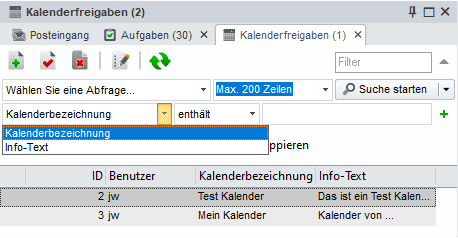
In der Liste finden Sie alle Kalenderfreigaben und die Spalten ID, Benutzer, Kalenderbezeichnung und Info-Text.
In den verschiedenen Spalten finden Sie die jeweiligen Informationen zum Kalender.
Als Suchkriterien stehen Ihnen "Kalenderbezeichnung" und "Info-Text" zur Verfügung.
Kalender mittels URL an Extern senden:
Möchten Sie nun einen Kalender aus der Liste an eine externe Person senden, müssen Sie zuerst die URL kopieren.
Dafür gibt es folgende Möglichkeiten:
Sie bestätigen die Frage nach der Speicherung (Klick auf "OK") beim Erstellen einer Kalenderfreigabe mit "Ja".
Sie klicken im Einstellungs-Fenster auf den Button "URL kopieren" (nur möglich, wenn die Kalenderfreigabe bereits gespeichert ist).
Sie markieren die Kalenderfreigabe in der Liste und wählen im Kontextmenü (rechte Maustaste) die Funktion "Kalender-URL in Zwischenablage kopieren" aus. Wurden mehrere Einträge markiert, wird nur die URL des ersten Kalenders kopiert.
Sie markieren den Kalender in der Liste und drücken Strg+C (bei Mehrfachauswahl wird der erste Eintrag genommen).
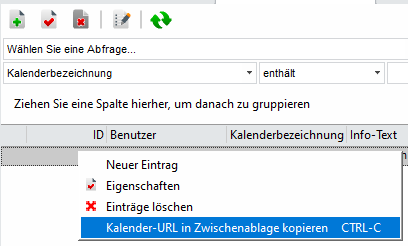
In allen Fällen wird die URL des Kalenders in die Zwischenablage kopiert.
Sie können die URL nun in ein anderes Kalenderprogramm (z.B. auf einem Mobilgerät) einfügen oder einer externen Person zukommen lassen, welcher dann Ihre Termine in seinem Kalender anzeigen lassen kann.
Die externe Person kann die URL in seine/ihre Lösung importieren oder aufrufen und bekommt dann Ihre Termine im Kalender angezeigt.
Wird die URL für den Kalender verwendet, wird der Kalender in den meisten Lösungen automatisch aktualisiert.
Wird eine iCS-Datei für das Hinzufügen benötigt, fügen Sie dafür einfach die URL in einem Browser ein und drücken Sie die Enter-Taste. Somit wird die iCS-Datei heruntergeladen und kann importiert werden. Bei dieser Variante erfolgen keine automatischen Updates des Kalenders.
Der Abruf einer Kalenderfreigabe kann beschleunigt werden, indem unser Support die Mindestversion von Consolidate in Ihrer Datenbank auf 5.1.41 erhöht.
Diese Beschleunigung ist möglich, da sichergestellt ist, dass ein Termin in der aktuellsten Version erstellt wurde und keine zusätzliche Prüfung mehr notwendig ist.
Voraussetzung ist, dass alle Arbeitsplätze auf der Version 5.1.41 oder höher arbeiten.
Niedrigere Consolidate Versionen können nach dem Setzen dieses Schalters nicht mehr gestartet werden.
Kann dies nicht garantiert werden, kann die Mindestversion in der Datenbank nicht erhöht werden.
Diese Änderung kann nicht rückgängig gemacht werden.
Wenn Sie dies möchten, nehmen Sie bitte über "Hilfe" / "Ticket erstellen" Kontakt mit unserem Support auf.
Bestehende Kalenderfreigaben bearbeiten:
Wenn Sie eine bestehende Kalenderfreigabe bearbeiten möchten, markieren Sie den Eintragen in der Liste und wählen Sie anschließend das Symbol "Eintrag bearbeiten" aus oder öffnen Sie den Eintragen einfach per Doppelklick.
Consolidate zeigt dann anschliessen das Fenster mit allen Einstellungen.
Nehmen Sie die gewünschten Änderungen vor und speichern Sie diese mit "OK".
Aktualisieren Sie anschließend die Liste über das Symbol oder drücken Sie die F5-Taste.
Hierbei wird die URL nicht verändert.
Kalenderfreigabe löschen:
Wenn Sie eine Kalenderfreigabe löschen wollen, markieren Sie diesen in der Liste (Mehrfachauswahl möglich) und wählen Sie dann das Symbol "Einträge löschen" aus oder drücken Sie die Entfernen-Taste.
Somit wird die URL unbrauchbar und der Kalender wird nicht mehr aktualisiert.
Der Kalender muss aber (egal ob URL oder iCS-Datei) im jeweiligen Kalenderprogramm (z.B. auf einem Mobilgerät) manuell entfernt werden.